Рисувам схема CorelDRAW
Казвам как shemki. Опитвам се да го направя най-много подробности, но съм пропуснал нещо, защото голяма част от мерките са някак автоматично, така че ако нещо не е ясно - да се уточни.
Снимки получават много, така че разделя процеса на етапа. Първа стъпка: изготвя топчета.
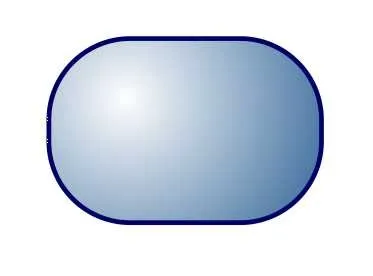
Ние започваме.
Създаване на нов файл. Програмата изисква интелигентни въпроси, но аз съм на тях обикновено не обръщат внимание, глупаво аз натиснете ОК (разбира се, ако не сте създали файл с някои загадъчни характеристики)
Когато файлът е отворен, курсора по подразбиране е оформена като стрела, което означава, че имаме нищо особено, докато не се направи. Arrow може да се движи предмети, но досега не съоръжения имаме, ние също са нещо, което може да се направи. В контекстното меню да намерите иконата на ориентация на страницата
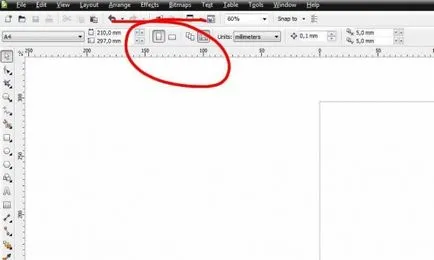
И превключва ориентацията към хоризонтална ( "пейзаж") за този конкретен случай. Същото действие може да се извърши във всеки един етап, но е необходимо да се започне от някъде описание на програмата.
направи топчета
Начертайте база-правоъгълник. Ляв по вертикалната панел има много икони, пиктограми. С тяхна помощ, ние избираме инструмент за работа. Избера само един правоъгълник, а не в кръг. От моя TZ форма на перли, за да го направят по-лесно. Натиснете на "квадрат", избират рисуване правоъгълници.
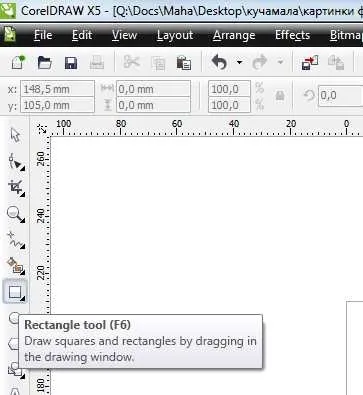
Забележка. Моля, имайте предвид, че много от инструментите на панелите имат допълнителни менюта, това е, така да се каже позиции yavlyutsya раздел. Менютата се разкриват, когато мишката върху тях, или кликнете върху стрелката, малко ъгъл в долния десен ъгъл на иконата. Моята "любима" lyapa: побързайте случайно избират грешната инструмента. Така че внимателно, курсорът трябва да е точно такава форма
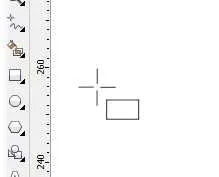
За да нарисувате правоъгълник, кликнете с левия бутон на мишката и задръжте бутона, плъзнете инструмента диагонално от единия ъгъл до другия. Може издърпайте във всяка посока, а от долу на горе и от горе до долу и от дясно на ляво и от ляво на дясно - като някой, който е по-удобно.

(Забележка към феновете да разберат какво се случва: инструментът ще начертайте правоъгълник върху нас визуално даден диагонал).
Основни размери не са особено важни, а след това те са лесно да се промени. защото За нашите цели това не е особено важно да се даде точна абсолютни стойности, ние просто се връщат към инструмента "Arrow" (мишка - черна икона стрелка, иконата в горния ляв ъгъл), ние кликнете stelochkoy правоъгълника, и да го използвате, за да се прикрепят към начертайте правоъгълник приблизителното съотношение бъдещите ни мъниста (правя подходящ парче дърво за бъдещето на Пинокио).
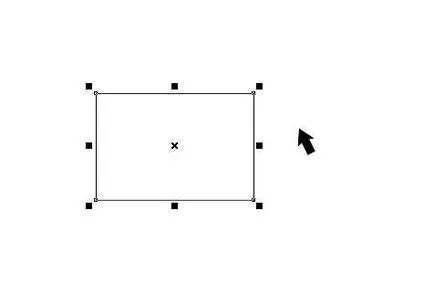
Забележка. Имайте предвид, цялостен план: за едно кликване върху обекта, около него ще бъде типични черни квадратчета (не Малевич).
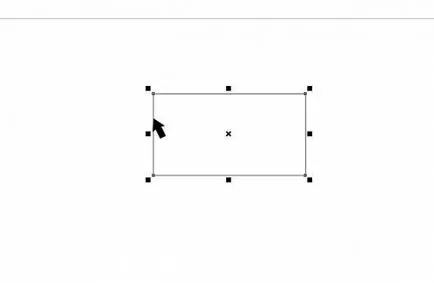
Това означава, че ние ще работим с този обект. И ние ще работим по определен начин, че можем да го разтегнете или компресирате в желаната посока чрез издърпване на съответната клетка (в близост до площад показалеца да стане двойно стрелки съвети, указващи посоката, в която обектът ще бъде притиснат или протегна).
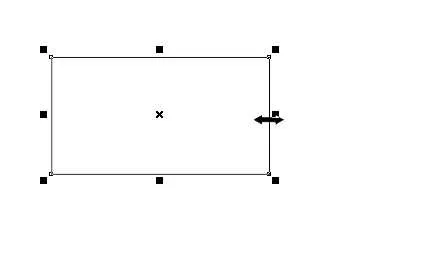
Ако един обект вече е избран, това е около него вече е правоъгълници, и отново сме кликнали върху нея черна стрелка, а след това на етикета ще се промени, за да се посочи, че сега може да се върти на обект, и да го изопачи в различни посоки.
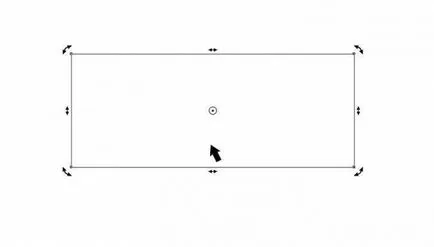
Включете ние няма да се, така че ако има закръглен стрела, просто кликнете върху правоъгълника отново да се върне в квадратите, и дадем правоъгълник с размера, който е най-подобна на нашата идея за пропорции мъниста.
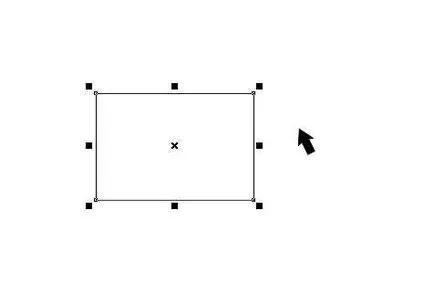
Завършете краищата на правоъгълника.
Изберете инструмент «форма». Инструментът е много обемен и многостранен, но сега го правим, "напукване ядки кралски печат", а за да направите това, кликнете върху иконата на малък остров stelochki:
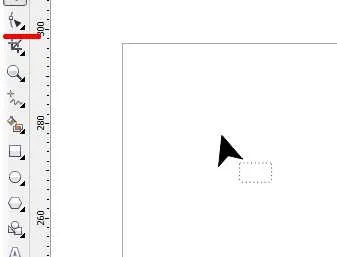
Този вид поема, ако е избран нашия обект (и всеки друг обект). Ако по време на избора на кутията с инструменти сме били разпределени "квадрати nemalevicha", виждаме следната картина:
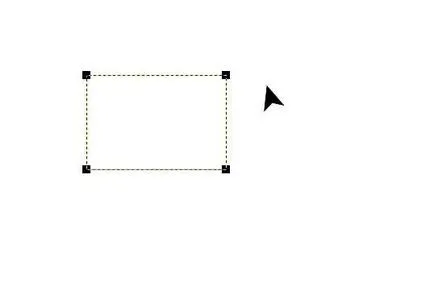
Това е нашата площад ще бъде "в dripochku", а курсорът няма да бъде такъв квадрат.
Обобщавайки към нашия ъгъл на правоъгълника. Въведена stelochka подсказка ще покажем, че сме близо до мястото, точката, в която инструментът може да се работи, и ние можем да отидем някъде да дръпне възела.
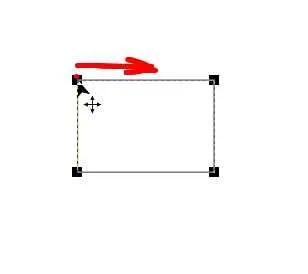
Извадете възела до центъра на правоъгълника, като този.
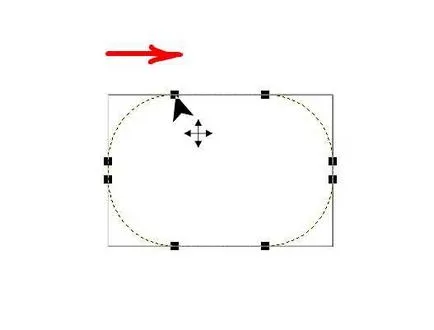
Нашата заготовки става подобен на перлите, но за да се възстанови красотата и видимостта добавите оцветяване. за това ние се нуждаем от менюто изпълва, ние можем да го изберете от подменюто
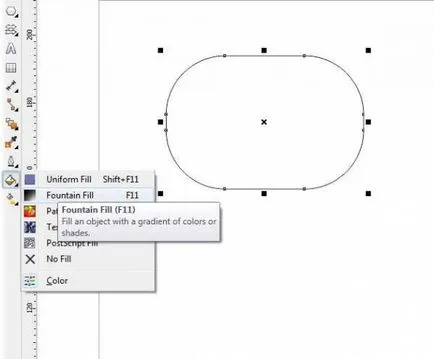
или чрез натискане на F11. прозорец ще се появи на екрана за избор, това е нещо като:
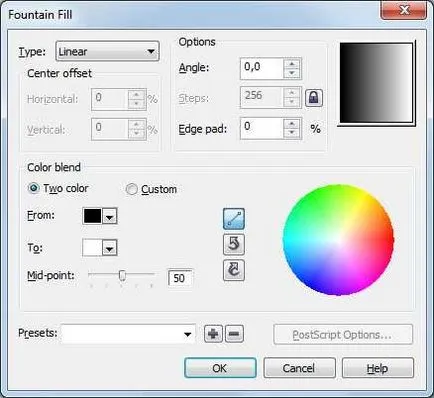
В първата част на прозореца изберете радиална запълване
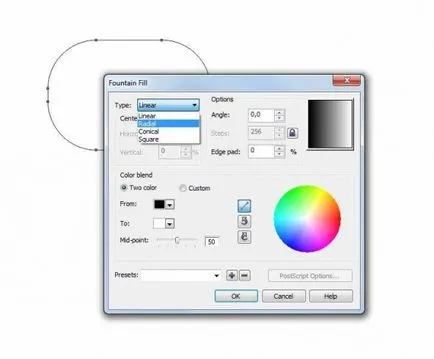
В полето на меню в дясно изберете мястото център, просто като кликнете на точното място на курсора (ужасно удобно)
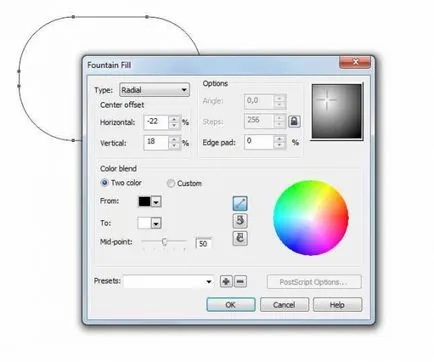
Изберете в полето в долния ляв ъгъл на някои доста цвят, нещо толкова посредствен. Ако искаме да продължим да се направи голяма схема, не е необходимо да се избере тонът е много стегнат, в противен случай схемата ще бъде "белези от шарка" не е много добре чете. А напълно прозрачни цветове просто не се виждат и не дават усещане за обем.
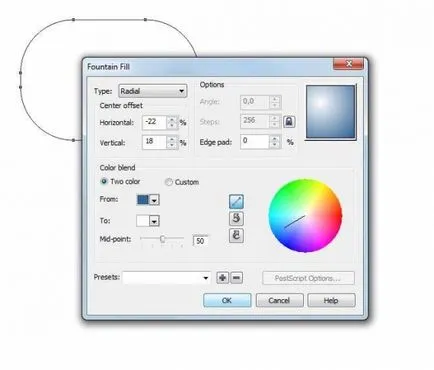
Е, финал: веригата. По подразбиране, програмата поставя тънък черен, но аз обикновено го правят по-дебел и цвета на мъниста, но малко по-тъмен. Изберете цвят в менюто цвят в дясно:
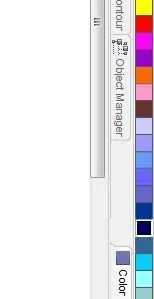
За да зададете цвят просто цикъл. кликнете върху палитрата с цветовете в менюто десен (!) бутон на мишката.
Дебелината на линията може да се промени от по-горе в менюто контекст е избран на случаен принцип (например, сега поставено 1 mm).
Това е нещо, което сме се превърнали
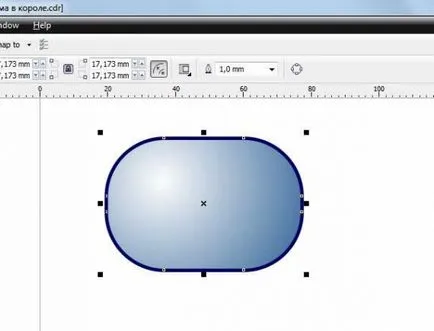
До това ние ще направим схема топчета, но това е историята на Шехерезада за следващата вечер
Paint - програма за входно ниво за работа с растерни изображения, които сте създали и редактира "на пиксел" с изображения (висши представители на линия - Photoshop и fotopeynt). Описаното принципа за всеки пас програма алгоритъм "вектор". "Чудовища" в тази област Adobe Illustrator и CorelDRAW. Има безплатни програми, които "позволяват да се направи всичко, което е точно същото нещо" (подобно на надпис "дъщеря ми във втори клас, също същите дрънкулки тъкане"), и е вероятно, че подходящи за рисуване схеми и безплатно - Просто съм съвсем честно трябва се каже, че не е запознат с всяка друга програма, и нямам никакво желание да се научи нещо друго. Специфични инструменти в различни програми могат да бъдат различни, но основната функционалност сега всички програми са почти еднакви.
Много интересно, обичам го забавляваше Korel но това е дълъг период от време, наскоро се опита да се направи схема, обърна задоволително, но не идеален, някои нюанси не мислят като
Да, има много интересни функции, както и много добра Pribluda удобно, но можете да ги учат за дълго време и с вкус. Освен това, във всяка версия на нещо готино добавена. Трябва да имам текущата версия, а другата половина не знам възможностите, да не говорим за използването на
Да, имам нови версии и да намерят нещо, което не е в състояние да си купите нещо скъпо
И нито дума, че "скъпо". Сама по себе си, без значение в живота не се купуват лиценз. Както винаги е пречупена премахнато. Е, това е, ако в компанията ... Но в офиса, ние също са счупени